文章詳情頁
win10系統中出現wian打不開具體處理步驟
瀏覽:36日期:2022-12-17 18:05:44
一部分伙伴們在使用win10系統的時候,出現wian打不開的現象,該怎么處理呢?今日在這里就為你們帶來了win10系統中出現wian打不開的具體處理步驟。

1、在筆記本鍵盤上找一下無線開關,如圖下所示,F5就是無線開關按鈕,按下“FN+F5”一般就可以啟用無線了,當然有的筆記本的無線開關在其他按鈕上,例如在f7上;
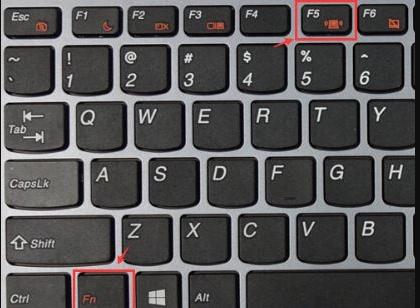
2,點擊右下角的網絡圖標,在彈出的界面中,可以通過點擊飛行模式按鈕開關,來關閉飛行模式。如圖下所示
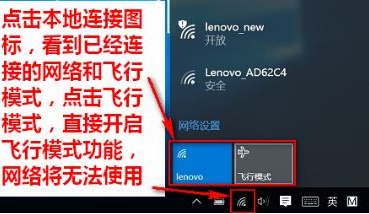
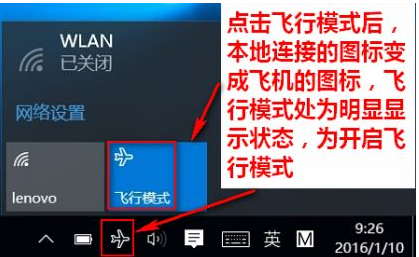
3,如果按下開關按鈕還是行不通的話,那就需要下載一個“驅動大師”啦~
4、安裝好之后,打開驅動大師等待檢測完后,點擊【一鍵安裝】來重裝無線網卡即可解決。
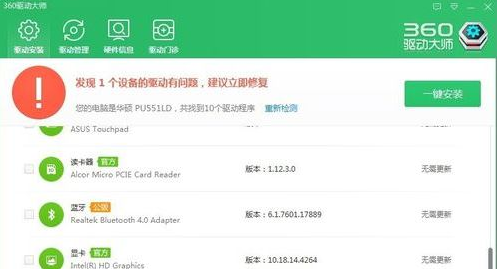
5、如果無線經常會自動關閉,鼠標右鍵“開始菜單”,選擇“設備管理器”;
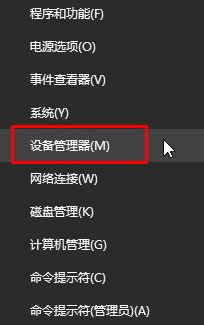
6、展開“網絡適配器”找到無線網卡設備,然后右鍵點擊,選擇“屬性”選項,一般來說無線設備結尾都會以Wireless結尾;
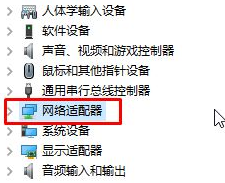
7、點擊選擇“電源管理”選項,然后取消勾選“允許計算機關閉此設備的電源”,點擊確定即可。
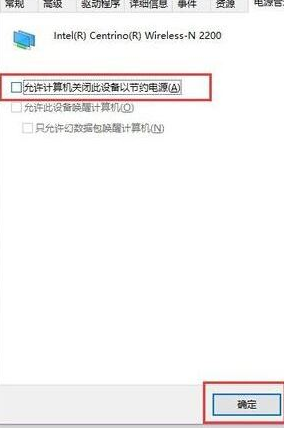
看完了上文描述的win10系統中出現wian打不開的具體處理步驟,同學們自己也趕緊去試試吧!
相關文章:
1. VMware Workstation虛擬機安裝VMware vSphere 8.0(esxi)詳細教程2. UOS怎么設置時間? 統信UOS顯示24小時制的技巧3. freebsd 服務器 ARP綁定腳本4. 如何從Windows 10升級到Windows 11?Win10升級到Win11的正確圖文步驟5. mac程序沒反應怎么辦 mac強制關閉程序的方法6. 鼠標怎么設置為左手? deepin20左手鼠標設置方法7. Mac版steam錯誤代碼118怎么解決?Mac版steam錯誤代碼118解決教程8. Win11系統搜索不到藍牙耳機怎么辦?Win11搜索不到藍牙耳機解決方法9. 錄屏怎么保存gif動圖? UOS錄屏生成Gif動畫的技巧10. 統信UOS個人版(V201030)正式發布 新增功能匯總
排行榜

 網公網安備
網公網安備